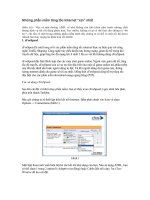Tài liệu Những phần mềm tăng tốc Internet ppt
Bạn đang xem bản rút gọn của tài liệu. Xem và tải ngay bản đầy đủ của tài liệu tại đây (377.32 KB, 8 trang )
Những phần mềm tăng tốc Internet “xịn” nhất
(Dân trí) - Việc có một đường ADSL về nhà không còn khó khăn như trước nhưng chất
lượng dịch vụ thì rất đáng phàn nàn. Tuy nhiên, không có gì có thể làm cho chúng ta “bó
tay”, chỉ cần có một trong những phần mềm dưới đây chúng ta có thể có một tốc độ down
nhanh hơn hay mạng ổn định hơn rất nhiều.
1. cFosSpeed
cFosSpeed là một trong số ít các phần mềm tăng tốc internet thực sự hiệu quả với công
nghệ Traffic Shaping. Công nghệ này điều khiển lưu lượng mạng, giảm độ trễ trong khi
truyền dữ liệu, giúp tăng tốc độ mạng lên ít nhất 3 lần so với khi không dùng cFosSpeed.
cFosSpeed đặc biệt thích hợp cho các máy chơi game online. Ngoài việc giảm độ trễ, tăng
tốc độ truyền, cFosSpeed còn có sự ưu tiên đặc biệt cho một số game online mà phần mềm
này đã mặc định sẵn hoặc người dùng tự đặt. Và khi người dùng chơi game này, thông
lượng internet dành cho game sẽ tối ưu nhất. Đồng thời cFosSpeed cũng hỗ trợ tăng tốc
đặc biệt cho các phần mềm download mạng ngang hàng (P2P).
Các sử dụng cFosSpeed:
Sau khi cài đặt và khởi chạy phần mềm, bạn sẽ thấy icon cFosSpeed ở góc dưới bên phải,
phía trên thanh Taskbar.
Bây giờ chúng ta sẽ thiết lập kiểu kết nối Internet. Bấm phải chuột vào Icon và chọn
Options -> Connections (hình 1)
Hình 1
Một hộp thoại mới xuất hiện liệt kê các kết nối khả dụng của bạn. Nếu sử dụng ADSL, bạn
có thể chọn 1 trong 2 option là Adaptive (tự động) hoặc Cable (kết nối cáp). Ấn Close
Window để lưu cài đặt.
Phần quan trọn nhất đối với các gamer của game online, ưu tiên đường truyền cho game
nào đó, bấm phải chuột và chọn Options -> Settings, chuyển qua nhãn Programs, chọn mục
Game hoặc Media Streaming/Voice over IP (tùy xem bạn sử dụng cho game hay apps...).
Phần mềm sẽ liệt kê các game và ứng dụng thường gặp nhất để bạn thay đổi tùy chọn ưu
tiên (ở đây mình chọn cho game Wolfenstein Enemy Territory) (hình 2)
Hình 2
Nếu game hoặc ứng dụng bạn cần dùng không có trong danh sách, hãy bổ sung file *.exe
của nó bằng trình duyệt Search ở cuối menu này rồi Add. Chú ý Save priorities lại trước
khi đóng cửa sổ để lưu thiết đặt. (hình 3)
Hình 3
Cuối cùng bạn có thể chuyển sang tab Current Connections để xem các kết nối đang sử
dụng (đôi lúc chúng ta cũng phát hiện ra vài kết nối "ẩn" không lộ mặt ở đây đó) (hình 4)
Ngoài ra, phần mềm có một vài tính năng khác mà bạn có thể truy cập nhanh qua menu
chuột phải: (hình 5)
Hình 5
- Window Setting: Thiết lập giao diện cFos, ẩn tự động, và các thứ liên quan.
- Favor Ping time: Khi bật tùy chọn này, cFos sẽ tự động giảm thời gian trễ PING giúp
bạn chơi game đỡ lag hơn. Tuy nhiên điều này sẽ ảnh hưởng đến tốc độ kết nối.
- Calibrate Line: Xóa sạch dữ liệu tối ưu của cFos và thực hiện lại từ đầu quá trình tối ưu
hóa.
Bạn có thể download về dùng thử tại: Tại đây
bạn cũng có thể download skin hoặc tải về pack tiếng Việt cho chương trình.
Để sử dụng tiếng Việt, sau khi tải về, giải nén được 2 file cfspdiml_vi.txt, speedml_vi.txt,
bạn paste 2 file này vào thư mục cài đặt cFosSpeed, Sau đó nhấn chuột phải vào icon trên
khay hệ thống, chọn Options -> Selec Language, chọn Vietnamese. Chương trình sẽ khởi
động lại và bạn đã có một giao diện tiếng Việt thân thiện, dễ sử dụng.
2. NetSpeeder
Với những người không rành về kỹ thuật thì NetSpeeder của SuperHunter là một ứng viên
sáng giá bởi tính dễ sử dụng và giao diện rất thân thiện. Tuy nhiên nếu bỏ công tìm hiểu thì
chương trình này cũng có những công cụ nâng cao để bạn tận dụng hết khả năng kỹ thuật
của mình. Hơn nữa, một chức năng rất đáng giá của chương trình này là hỗ trợ cả các kết
nối không dây. Nhiều đánh giá nêu trên internet công nhận rằng nó giúp làm tăng tốc độ
kết nối lên đến 300%.
Sau khi hoàn tất quá trình cài đặt và đăng ký bản quyền sản phẩm, bạn sẽ thấy được giao
diện chính của chương trình. Các phím chức năng chính sẽ được bố trí ở cột bên trái màn
hình cùng với các lời diễn giải rất chi tiết công dụng của chúng ở phần màn hình bên phải.
Và bây giờ chúng ta hãy cùng tìm hiểu các chức năng này của NetSpeeder.
- Tweak Wizard: (hình 6)
Hình 6
Tweak Wizard là cách thức đơn giản nhất và an toàn nhất có khả năng làm tăng tốc độ
đường truyền của bạn nhanh hơn dựa trên các thông số đã được nhà sản xuất SuperHunter
thử nghiệm trên từng loại đường truyền khác nhau. Click chọn và nhấn Next khi xuất hiện
giao diện của chức năng này, bạn sẽ thấy được danh sách các loại đường truyền tương ứng
như Dial-up, DSL, LAN và đặc biệt hơn cả là Wireless connection (kết nối không dây
được dùng trong các máy tính xách tay). Đây thực sự là một điểm mạnh của chương trình
NetSpeeder so với các chương trình cùng loại vì kết nối không dây đã trở nên phổ biến
trong vòng một năm trở lại đây.
Việc hỗ trợ Wi-Fi thật sự mang lại nhiều lợi ích cho người sử dụng máy tính xách tay trong
công việc hàng ngày. Hãy chọn loại đường truyền tương ứng đang sử dụng và nhấn Next.
Sau đó chọn một trong 3 dạng thông số mặc định Optimization Strategy sẵn có của chương
trình và khả năng cải thiện đường tuyền ở mục Signal Quality. Sau cùng nhấn Next và
Finish. Do phải thay đổi các thông số cấu hình vì thế bạn phải khởi động lại máy tính sau
khi NetSpeeder thực hiện xong công việc.
- FineTune: (hình 7)
Hình 7
Nếu bạn là người rành về kỹ thuật và nắm vững các thông số thích hợp cho đường truyền
đang sở hữu thì NetSpeeder cung cấp cho bạn tính năng FineTune. Tiến hành nhập các
thông số mà bạn cho rằng mang lại hiệu quả tốt nhất vào các dòng tương ứng. Tốt nhất nên
nhấn nút Test Speed để kiểm tra tốc độ hiện thực trước khi bạn chấp nhận-Apply giá trị
này.
- DNS Accelerator: (hình 8)